Das BMP-Bildformat wird häufig zum Speichern qualitativ hochwertiger Bilder verwendet. Word ist jedoch ein weit verbreitetes Format zum Speichern von Daten und Informationen. Für mehr Kontrolle über die Verwaltung Ihrer Daten benötigen Sie einen erstklassigen bmp in word konverter wie PDFelement.
 100% sicher | Werbefrei | Keine Malware
100% sicher | Werbefrei | Keine MalwareWeg 1: BMP in Word mit PDFelement konvertieren
Schritt 1. Laden Sie ein BMP
Ziehen Sie nach dem Starten von PDFelement eine BMP-Datei in das Programmfenster.

Schritt 2. OCR durchführen, um die Datei editierbar zu machen
Klicken Sie auf die Option „OCR ausführen“ in der Leiste. Wählen Sie nun den Modus „Bearbeitbarer Text“ und klicken Sie auf den „Sprache ändern“-Knopf, um die korrekte Sprache für den Inhalt der BMP-Datei auszuwählen.
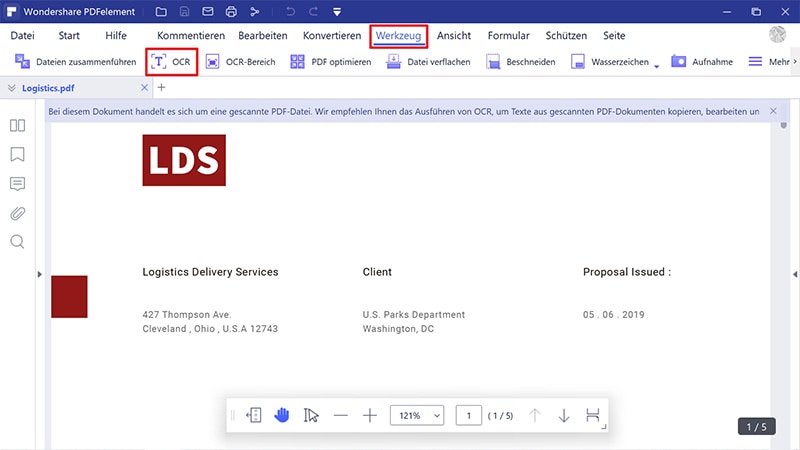
Schritt 3. BMP in editierbare Word-Datei konvertieren
Klicken Sie auf dem „Home“-Tab auf den „Zu Word“-Knopf für das gewünschte Ausgabeformat, um die .bmp-Datei in ein editierbares Word-Dokument zu konvertieren.
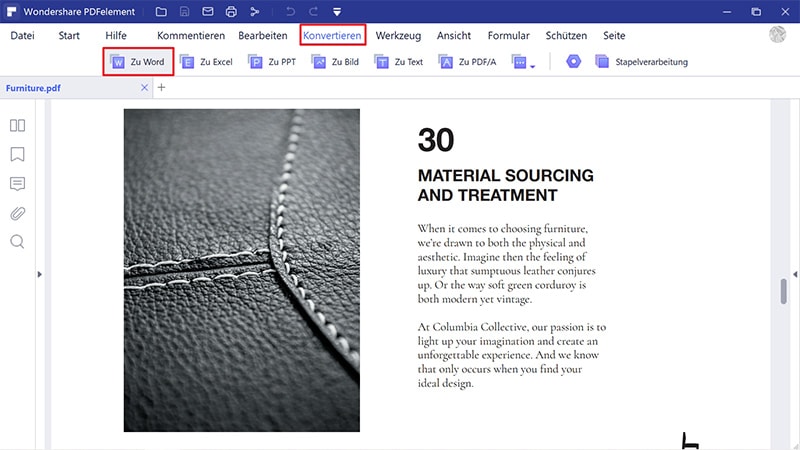
Weg 2: BMP-Datei in Word-Dokument mit PDFelement konvertieren
Schritt 1. OCR-Einstellungen für die BMP-in-Word-Konvertierung
Klicken Sie auf das Menü „Datei“ > „Einstellungen“ und wählen Sie auf dem „OCR“-Tab die korrekte Sprache für Ihren BMP-Dateiinhalt.
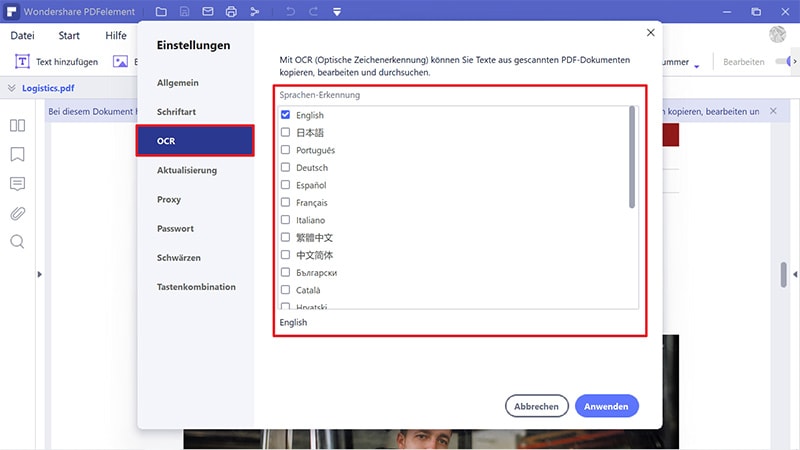
Schritt 2. BMP in Doc konvertieren
Klicken Sie nun auf den „Zu Word“-Knopf auf dem „Home“-Tab. Klicken Sie dann auf den „Einstellungen“-Knopf im neuen Dialogfenster und wählen Sie die Option „Nur gescannte PDFs“. Klicken Sie dann auf den „Speichern“-Knopf, um mit der Konvertierung zu beginnen. Nun erhalten Sie in Sekundenschnelle ein editierbares Word-Dokument.
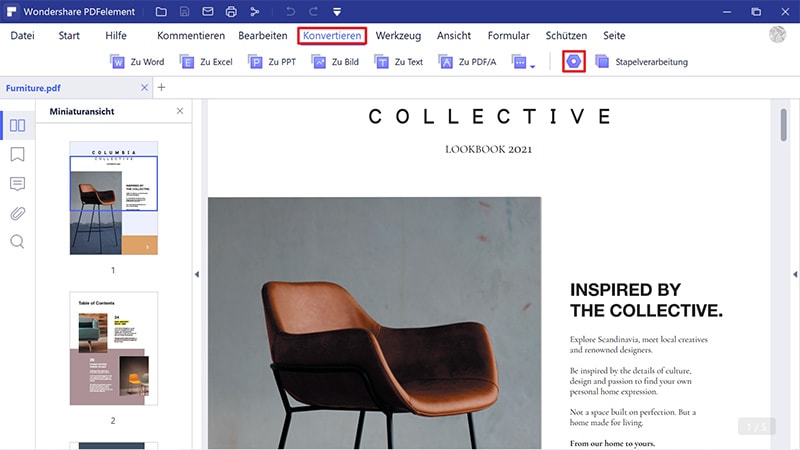
Weg 3: Wie Sie mit Google Drive BMP in Word konvertieren
Mit Google Drive können Sie BMP in Word online konvertieren. Hier sind die einfachen Schritte dazu.
Schritt 1. Laden Sie eine BMP-Datei hoch
Ziehen Sie eine .bmp-Datei in Ihr Google Drive-Konto.
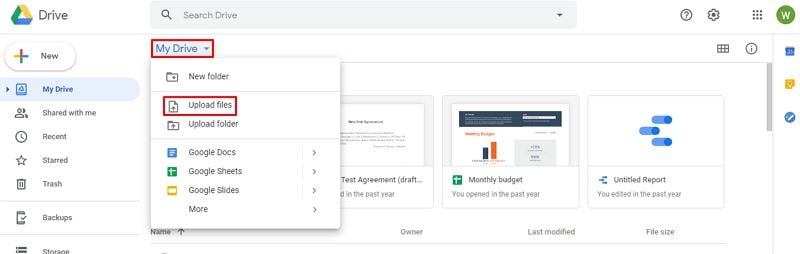
Schritt 2. Öffnen Sie ein BMP mit Google Docs
Rechtsklicken Sie auf die BMP-Datei, um sie mit Google Docs zu öffnen. OCR wird nun automatisch ausgeführt.
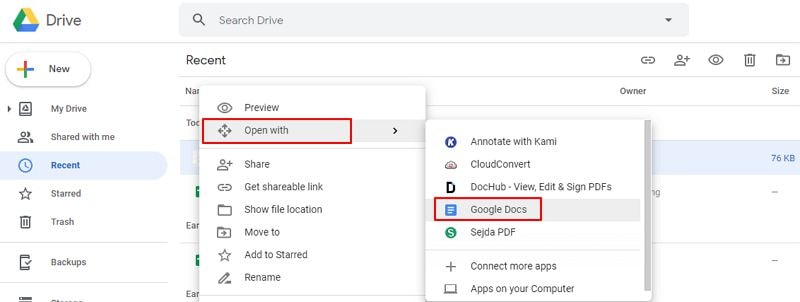
Schritt 3. BMP in Word
Nach dem Öffnen der Datei ist der Text direkt editierbar. Klicken Sie auf den „Datei“-Knopf > „Download“, um sie als Word-Datei im .docx-Format auf Ihrem Computer zu speichern.
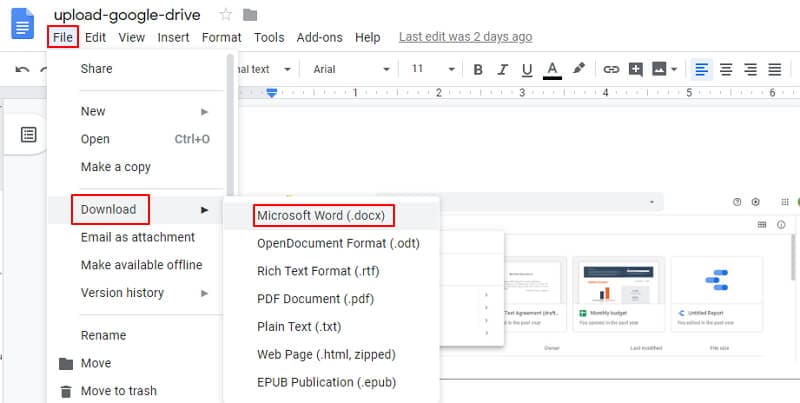
Die besten BMP zu Word Konverter
PDFelement ist ein Konverter und Editor, der Ihnen eine Komplettlösung für die Dateiverwaltung bietet. Als Benutzer ermöglicht es Ihnen das rasche Erstellen, Bearbeiten, Konvertieren und Lesen von Dateien in und aus verschiedenen Dateiformaten und beseitigt Kompatibilitätsprobleme in Ihrer Arbeitsumgebung. Es ist mit vielen Betriebssystemen kompatibel und daher auf einer Vielzahl von Geräten läuffähig, was eine komfortable und effiziente Zusammenarbeit bei der Arbeit an Dokumenten und Veröffentlichungen am Arbeitsplatz ermöglicht. Es stellt ein besonders effizientes Werkzeug zum Konvertieren von BMP-Dateien in Word-Dokumente dar.
 100% sicher | Werbefrei | Keine Malware
100% sicher | Werbefrei | Keine MalwareMit PDFelement können Sie BMP in Word-Dokumente konvertieren, um Ihre Dateien mit Anmerkungen zu versehen, zu kommentieren, zu analysieren und zu teilen oder den Inhalt der Datei für viele unterschiedliche Zwecke zu verwenden. Der Konverter arbeitet besonders effizient, das Layout der Originaldatei wird bei der Ausgabe in das Ausgabeformat also in keiner Weise beeinträchtigt.
- Optische Zeichenerkennung (OCR) zum Extrahieren von Text in gescannten Dokumenten in bearbeitbare Formate wie bearbeitbares PDF Word, PPT und andere.
- Funktion zum Zusammenführen mehrerer BMP-Dateien zu einem einzigen PDF-Dokument mit nur wenigen Klicks.
- Leistungsstarker Editor mit umfangreichen Bearbeitungsfunktionen wie Bild-, Objekt-, Text- und Link-Einblendung etc.
- Hilfreiche Anmerkungsfunktionen wie Kommentare, Markups und viele mehr. Benutzer können Anmerkungen beim Teilen von Dateien außerdem ausblenden.
- BMP-Dateiverwalter mit Funktionen zum Ändern des Hintergrunds der Datei, Hinzufügen oder Entfernen von Wasserzeichen, Bewegen oder Drehen von Bildern, Bates-Nummerierung etc.
- Formular-Ersteller zum Erstellen und Ausfüllen von Formularen mit interaktiven Funktionen wie Kontrollkästchen, Aufklappmenüs etc.
Tipps: Kenntnisse zu BMP
Bitmap oder BMP ist eine organisierte Sammlung aller in einer Datei enthaltenen Pixel. Dieses Bildformat wird bereits seit langer Zeit verwendet und kann auf fast jedem Gerät mithilfe kostenloser Apps wie MsPaint geöffnet werden.
BMP ist eines der ältesten und am weitesten verbreiteten Bildformate. Trotz seiner Vorteile ist BMP jedoch in einigen Fälle ungeeignet, z.B. für die Verwendung auf Webseiten und zu Analysezwecken.
BMP-Dateien können einfach aus Pixeldaten erstellt werden, die in einem strukturierten Feld im Speicher abgelegt sind. Da das Format eine ausreichende Auflösung und Bittiefe bietet, ist es ideal für das Speichern von Live-Bildern geeignet. Je höher jedoch die Qualität einer BMP-Datei ist, desto höher sind auch Auflösung und Bittiefe, was viel Speicherplatz benötigt. BMP-Dateien sind normalerweise umfangreich, insbesondere solche mit mehrfarbigen Inhalten. Mithilfe von Datenkompression lässt sich die Pixeldatengröße einer BMP-Datei verkleinern. Sie muss jedoch erweitert werden, um sie lesbar zu machen. Dies gestaltet den Lese- und Wiedergabevorgang langwierig.

